缝合零件

删除第一个BLANK 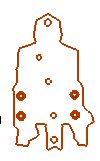
选择Blank选项,选择名为Local Blank 2的结构零件,重选择几个突起部位,可以取消它们。 
改变文件名为Dimples,选择上面的3边和UCS作为固定边。 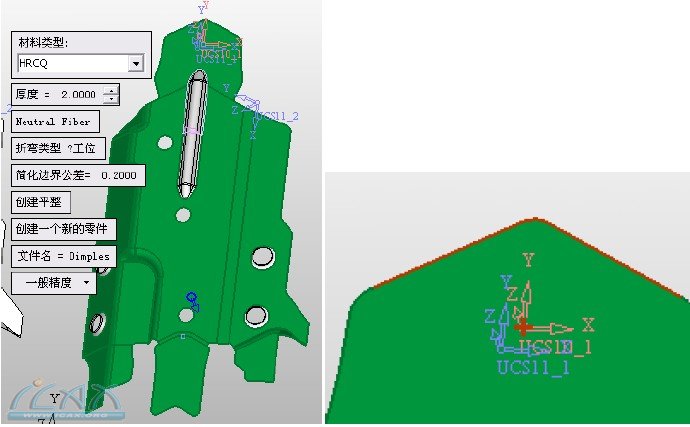
添加一个新的结构形状,并且勾选Add new选项。命名为Blank,确认默认的定位。 
从参考导入 从级进模向导工具栏中选择Import By Ref.图标, 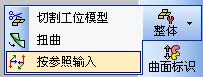 选择外轮廓和箭头所指的三个圆圈,选择OK。 添加第二行,镜像从级进模菜单中选择添加第二工位行,在对话框中选择是。 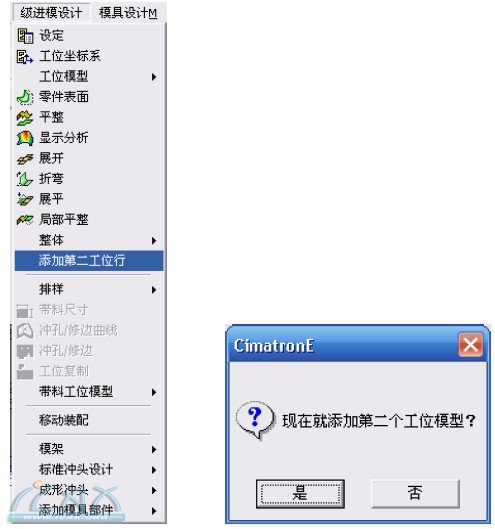
添加一个新的结构形状,选择表面零件作为参考。 
把Regular选择改成Mirror – ZX,用箭头移动图形。 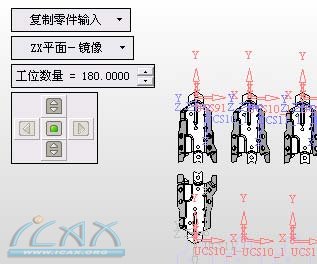 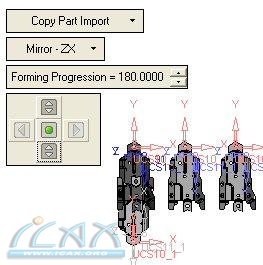
注意,第二行会和第一行重叠,我们将移动第一行。 从级进模菜单中选择Move Assembly 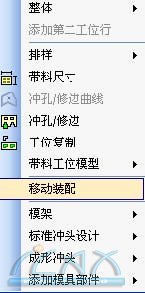
拖曳第一行中的任意一个零件的曲面。 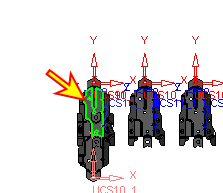
把它向左上移动 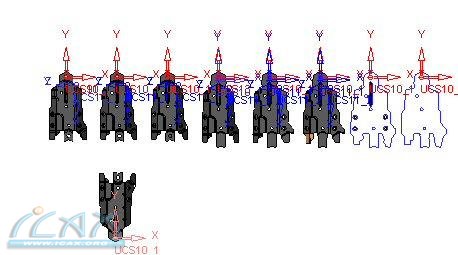
同样的方法添加其它结构形状 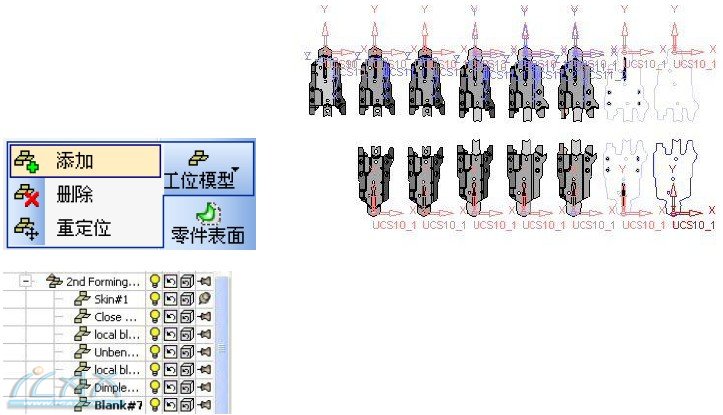
换到带料设计,从排样中下拉列表中选择两个零件 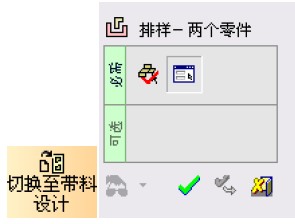
选择箭头所指的两个零件 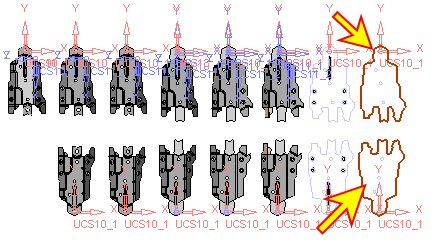
如果有重叠则移动零件,旋转第一行和第二行180度。 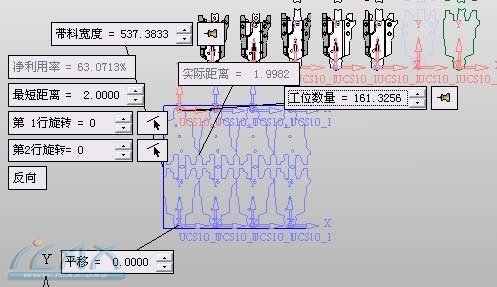
步距为165,带料宽度为555。 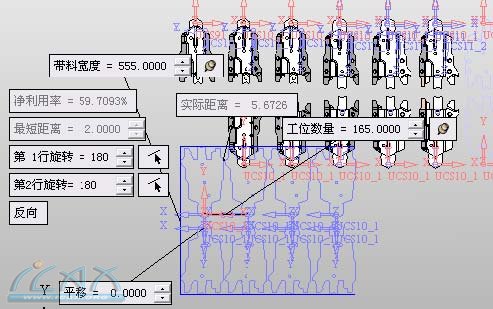
带料尺寸  选择带料尺寸功能,按图设定参数: 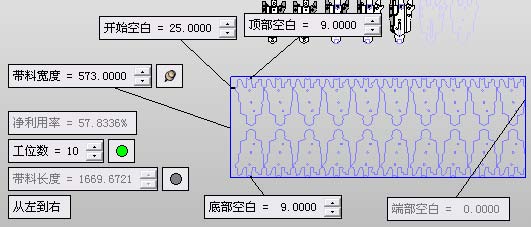
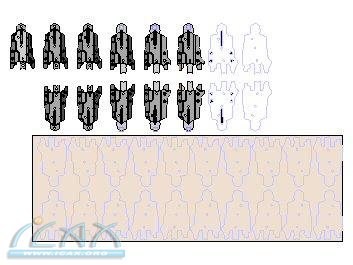
创建载体 激活主文档,添加零件CarrierTypeA.elt  将零件放置在带料曲面上 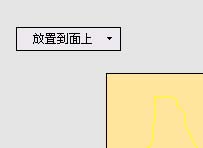
进入创建草绘,添加草绘参考点,并且如最后一幅中所示增加草绘点。 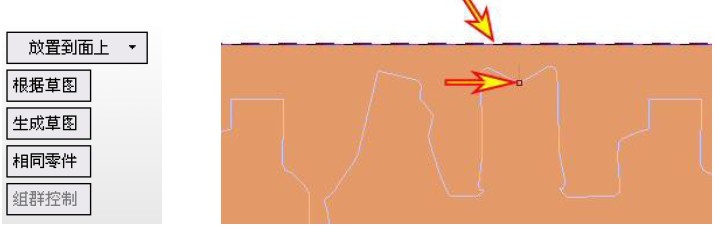
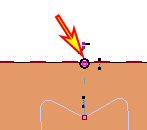
选择OK,接下来继续更改带料的尺寸,把宽度改成580 也可以修改草绘,确认默认尺寸并退出草绘修改。 冲裁 现在建立一些草绘以助以后面的冲裁设计 如图所示建立三条直线。 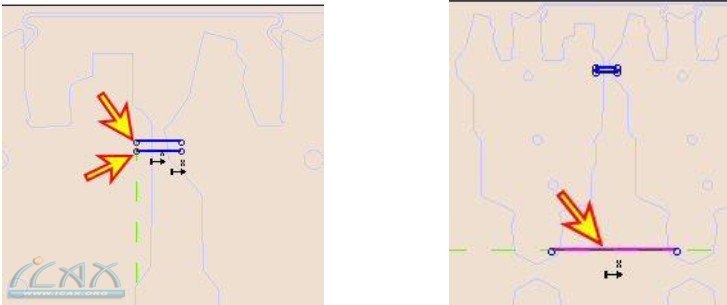
建立另一个草绘,添加如箭头所指的参考点并画一个圆。 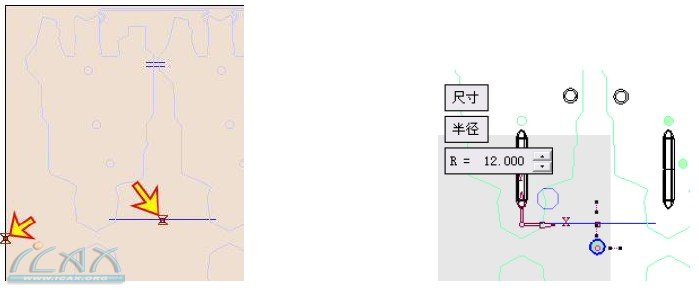
现在我们可以创建聚合曲线,用2D 单个显示方式,选择两点  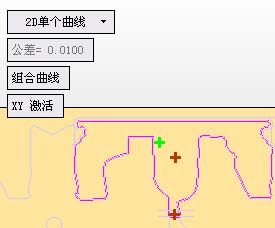 注意: 修改载体草绘,把长度10改成11。 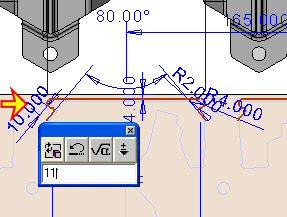
再次创建聚合曲线,并设定局部圆角值为1mm。 创建第二条聚合曲线。 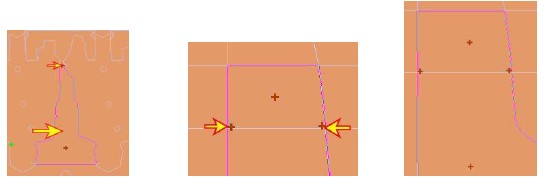
确认圆角。 建立第三条。 |